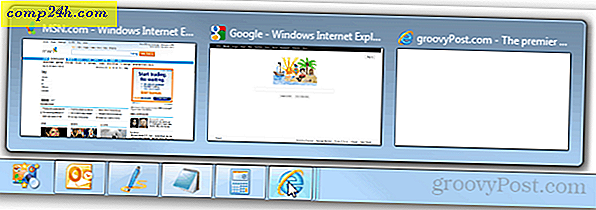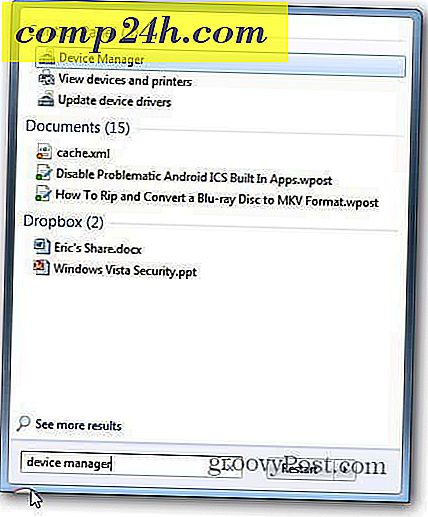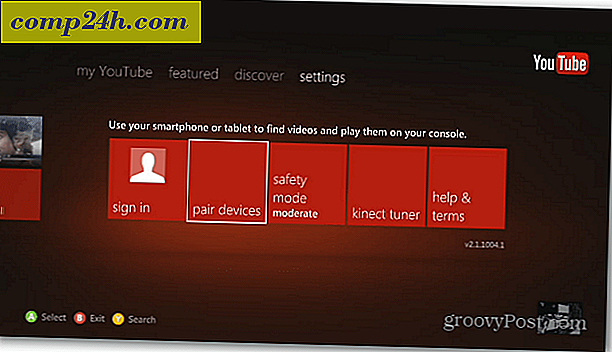Sådan trækker du baggrunde fra ethvert Windows 7-tema

For nylig var en ven forbi på huset, og han elskede virkelig mine baggrunde. Problemet var, da han forsøgte at importere mine Windows 7 temaer, jeg oprettede for ham, ringede han mig tilbage og spurgte, hvordan man importerede temaet på sin Windows Vista-boks ... Ja, det virker ikke ... Men det var jeg, jeg var op for udfordring Jeg spillede lidt rundt og fandt ud af en løsning til at udvinde wallpapers fra et Windows 7 tema til Windows XP og Vista brugere.
Jeg troede, det var en smuk groovy løsning, så jeg regnede med at jeg skulle gøre det til en . God fornøjelse!
Trin 1 - Sørg for, at du har den rigtige filtype
Højreklik på den temafil du vil hente wallpapers fra og vælg Egenskaber . Hvis i feltet Type fil skal du se Windows Theme Pack-fil. Hvis ja, groovy, fortsæt til trin 2.

Trin 2 - Download et arkivprogram
Hvis du ikke har en allerede, skal du downloade et arkiveringsprogram, som vi skal åbne themepack-filen til. Min yndlingsarkiver er 7-Zip, fordi den er 100% fri, men du kan også prøve andre programmer som WinAce, WinRar og WinZip, men ærligt, 7-Zip er min anbefaling.
Trin 3 - Åbn filen
For 7-Zip skal du højreklikke på filen, vælge 7-Zip og derefter Åbn arkiv (første valgmulighed) . For andre arkivapplikationer skal du blot åbne arkiveringsprogrammet, navigere dig til filen og åbne den.

Trin 4 - Uddrag af baggrunde
Efter at have åbnet filen, skal du kigge efter DesktopBackground- mappen og åbne den som vist på skærmbilledet nedenfor.

Derfra kan du enten forhåndsvise tapetene og udtrække dem, du vil have ...

eller simpelthen udtrække dem alle med en simpel træk og slip.
GroovyTip - Se og rediger tema værdier med Notesblok ( valgfri geek-tip )
Du har måske bemærket, at vi også har en .theme-fil i roden af temaepakken. Hvad handler det om?

Nå, hvis vi også trækker det ud og trækker det ind i et Notepad-vindue, kan vi se og redigere forskellige værdier for temaet, som tema navn, Aero, lydene og meget mere!

Det handler om det - et hurtigt nyttigt tip at huske på, når du har brug for nogle billeder ud af et Windows 7-tema.
Så hvad nu? Hvis du endnu ikke er en nyhedsbrev abonnent, klik her og abonner nu, og jeg vil personligt levere mere groovyPosttips og tricks og technyheder til din indbakke hver morgen, så du har noget groovy at læse med din morgen kop kaffe eller te !